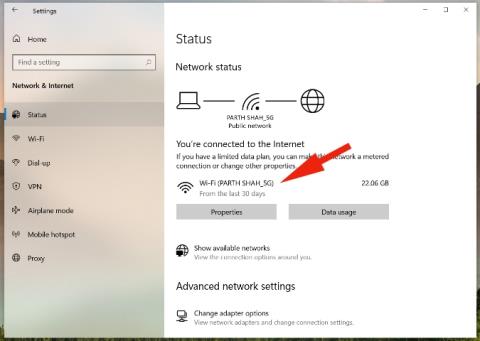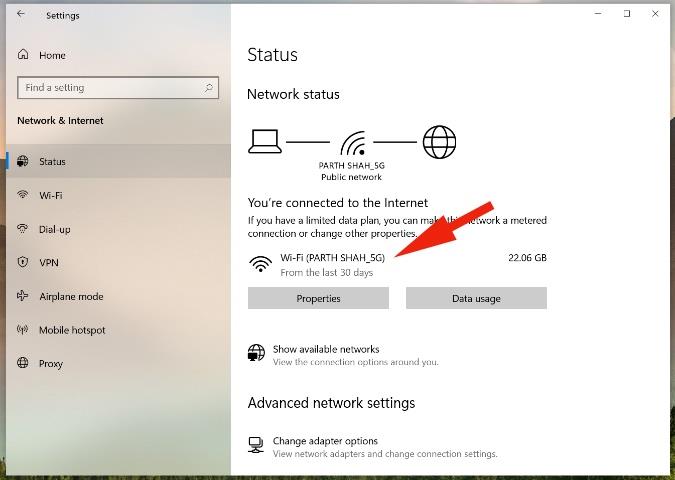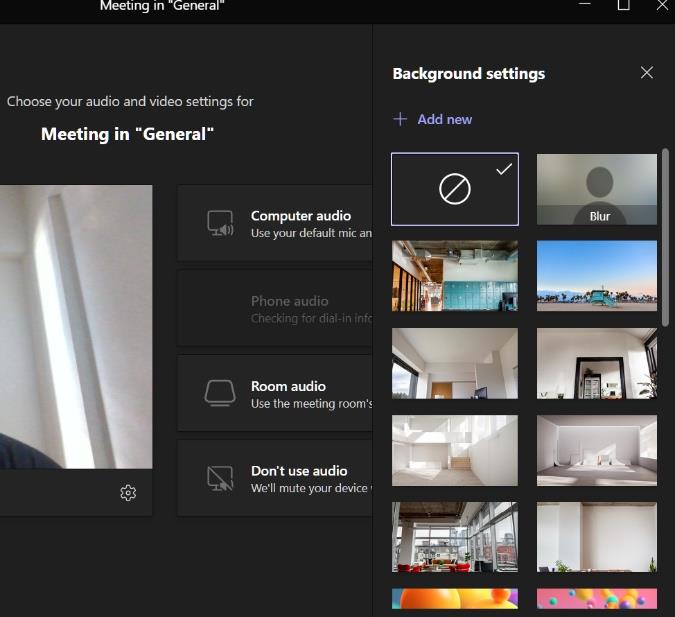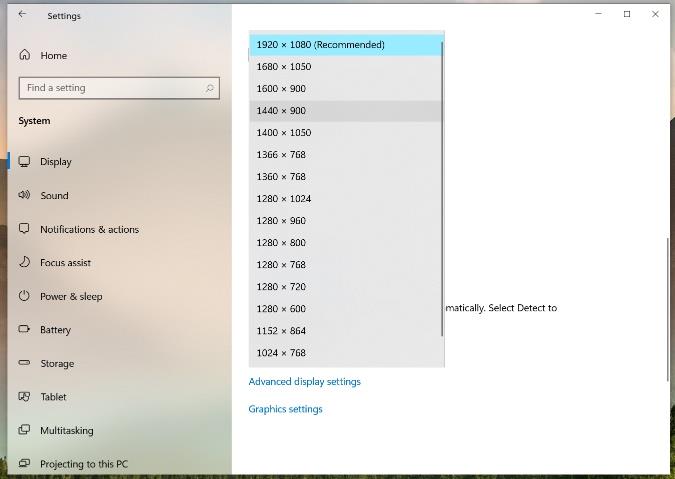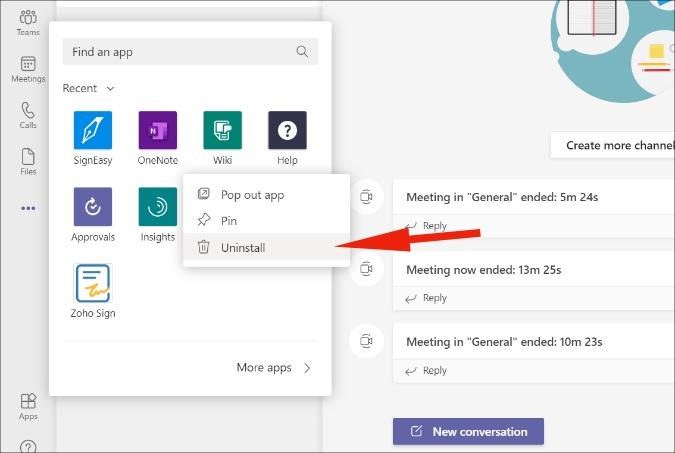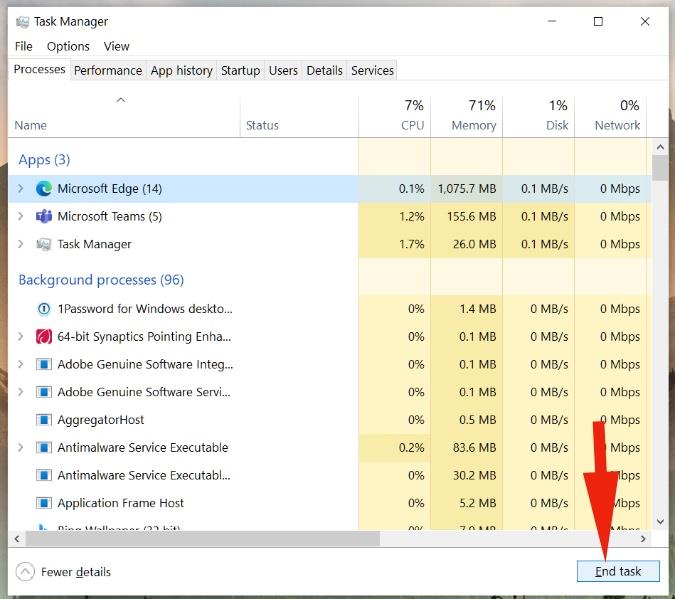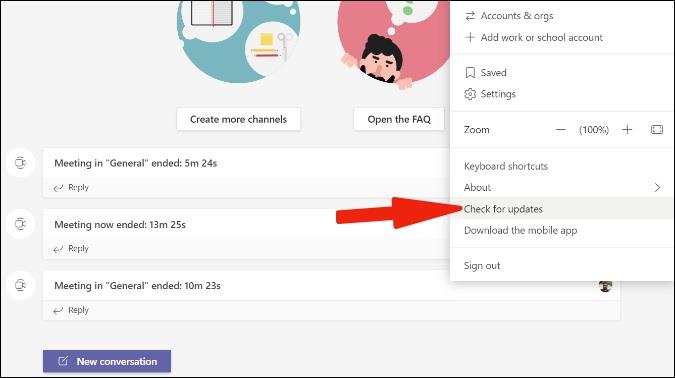Zelfs met zware concurrentie van bedrijven als Zoom en Google Meet, blijft Microsoft Teams de populariteitsgrafieken op de markt voor videobellen stijgen. Met dank aan Microsoft, het bedrijf is goed bezig met nieuwe functies voor Microsoft Teams . Microsoft Teams is echter niet vrij van problemen. Tijdens lange videogesprekken en continu gebruik, kunt u vertragingen en luiken opmerken in de gebruikersinterface van Teams. Als je last hebt van een trage Microsoft Teams-ervaring op Windows 10, is het tijd om het probleem op te lossen.
Achterblijvende Microsoft Teams op Windows repareren
1. Controleer de internetverbinding
Microsoft Teams vereist een snelle internetverbinding voor een vlekkeloze video-/spraakoproepervaring. U moet ervoor zorgen dat u bent verbonden met een snelle internetverbinding met behulp van tools zoals Speedtest of Fast.com .
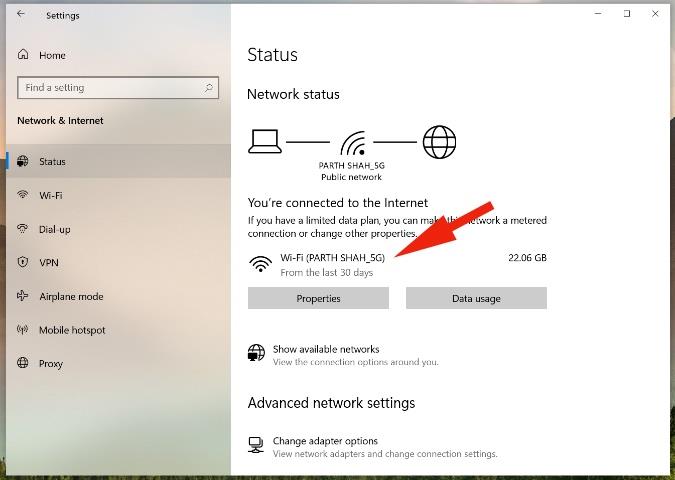
Open de app Instellingen op Windows 10 (druk op de toetsen Windows + I) en navigeer naar Netwerk en internet > Statusmenu . Controleer de internetverbinding en open Microsoft Teams.
Pro-tip: de meeste wifi-routers ondersteunen tegenwoordig zowel de 5,0 GHz- als de 2,4 GHz-frequentie. Voor de beste ervaring raden we je aan om verbinding te maken met een 5,0GHz wifi-netwerk op een Windows-machine.
2. Gebruik geen achtergrondafbeelding tijdens videogesprekken
Met Microsoft Teams kun je een aangepaste achtergrond selecteren om die rommelige kamer achter je te verbergen. Wanneer u een vervaging selecteert of een aangepaste achtergrond toevoegt, gebruikt het systeem bronnen om uw live feed op de juiste manier bij te snijden voor een natuurlijk effect.
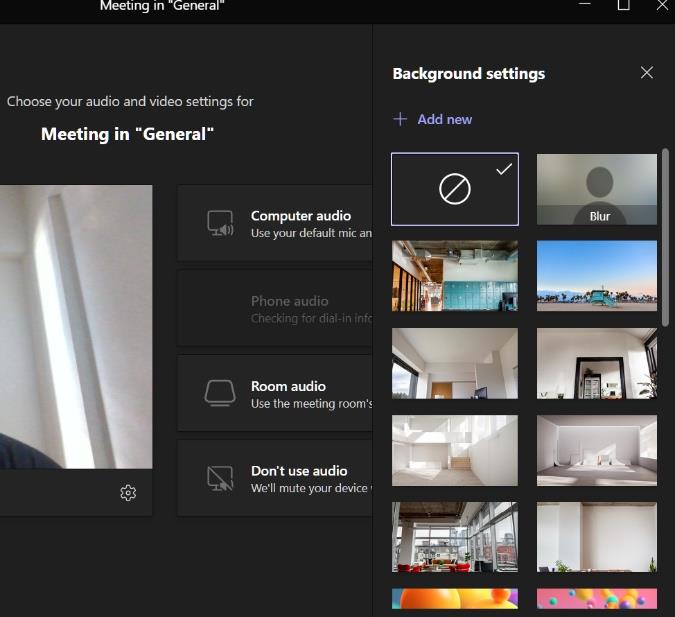
Als het niet nodig is, kunt u overwegen de achtergrondfilters uit te schakelen tijdens videogesprekken. Deze besparen middelen en bieden gebruikers een vertragingsvrije Teams-ervaring.
3. Microfoon uitschakelen wanneer niet in gebruik
Overweeg tijdens lange videogesprekken, wanneer u niet hoeft te spreken, de microfoon uit te schakelen. Microsoft Teams zal niet langer proberen je geluid op te vangen tijdens gesprekken. Als u dit doet, kunnen de prestaties worden verbeterd en het probleem met Teams-achterstand op uw Windows-computer worden verminderd.
4. Schakel video uit wanneer niet vereist
Als u niet betrokken bent of niet presenteert tijdens videogesprekken, moet u de camera uitschakelen om bronnen te besparen. Door video uit te schakelen, vermindert u de druk die Teams op uw bandbreedte legt.
5. Lagere beeldschermresolutie
Als u een externe 4K-monitor gebruikt, schakelt u tijdelijk over naar Full HD-resolutie om bandbreedte te besparen die wordt gebruikt door Microsoft Teams. Sluit indien mogelijk uw externe monitor rechtstreeks aan op de videopoort van uw laptop.
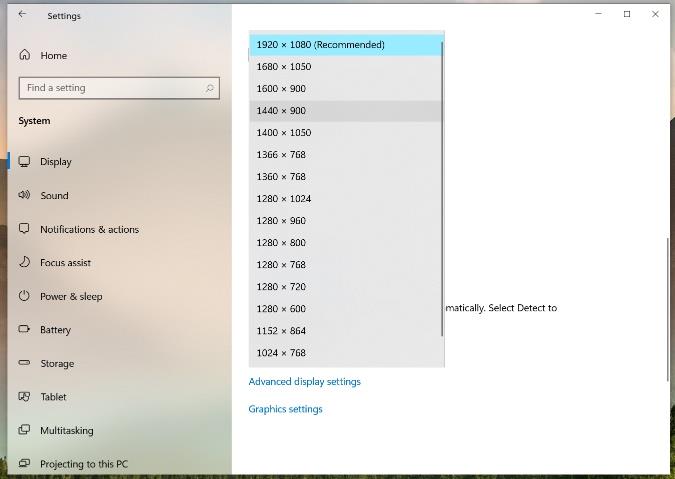
Open de app Instellingen op uw Windows-computer (Windows + I) en ga naar Systeem > Beeldscherm en verlaag de resolutie.
6. Verwijder Microsoft Teams-apps
Microsoft Teams biedt een speciale app-marktplaats om apps en plug-ins van derden te installeren om dingen voor elkaar te krijgen zonder de app te verlaten.
Als u tientallen van dergelijke apps in Microsoft Teams hebt geïnstalleerd, verbruikt dit de bronnen en vertraagt het de algehele gebruikersinterface van Teams. U moet die irrelevante apps verwijderen uit Microsoft Teams.
1. Open Microsoft Teams op uw bureaublad.
2. Klik op het menu met drie stippen in de linkerzijbalk.
3. Je ziet hier al je geïnstalleerde apps. Klik met de rechtermuisknop op de app die u wilt verwijderen.
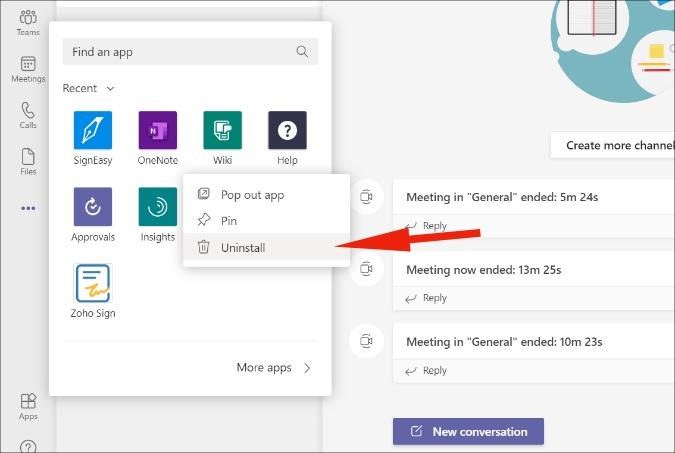
4. Selecteer Installatie ongedaan maken in het volgende menu. Herhaal de stappen voor elke app die je wilt verwijderen en je bent klaar om te gaan.
7. Sluit andere apps op de achtergrond
Apps zoals Skype en Google Chrome zijn resource hogs op Windows 10. Als je te veel apps op de achtergrond open houdt, verbruiken ze het grootste deel van het RAM-geheugen, waardoor er minder RAM overblijft voor Microsoft Teams.
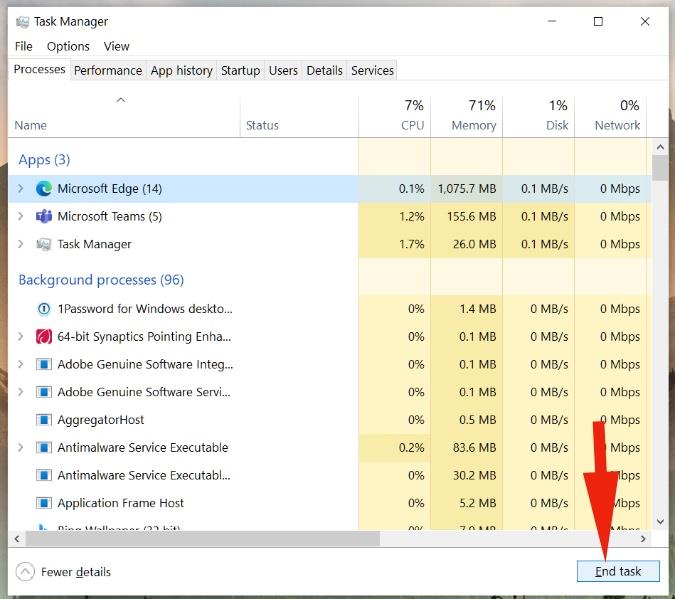
Druk op de Windows-toets en zoek naar Taakbeheer. Open Taakbeheer en beëindig onnodige taken op de achtergrond.
8. Pauzeer het download- of streamingproces op de achtergrond
Zoals we hierboven vermeldden, heeft Microsoft Teams een snelle internetverbinding nodig om goed te kunnen functioneren. Als er een andere app grote bestanden van internet downloadt of YouTube een 4K-video op de achtergrond streamt, moet je die processen even pauzeren en eerst dingen voor elkaar krijgen met Microsoft Teams.
Het punt is om Microsoft Teams alle mogelijke bandbreedte op Windows 10 te laten gebruiken om een naadloze ervaring te leveren.
9. Update Microsoft Teams
Microsoft Teams die achterblijven bij Windows 10 kan te wijten zijn aan een recente bug-build die door het bedrijf is uitgebracht. Gelukkig lost Microsoft kritieke problemen snel op.
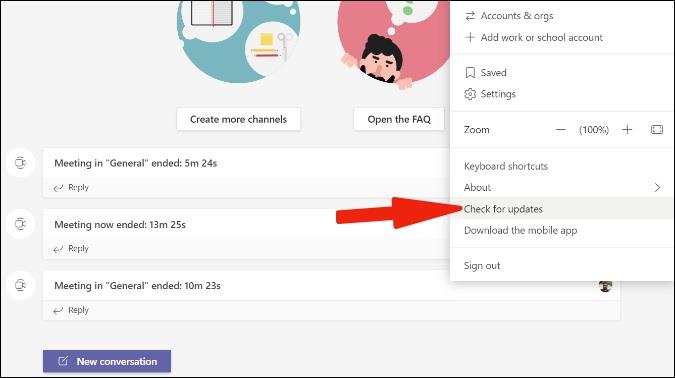
Open Microsoft Teams en klik op het profielpictogram in de menubalk. Selecteer Controleren op updates in het volgende menu en installeer de nieuwste Microsoft Teams-build op het apparaat.
Afronding: geniet van een soepele Microsoft Teams-ervaring
Microsoft Teams is een integraal onderdeel van miljoenen gebruikers die er zijn. Een trage Microsoft Teams-ervaring kan een serieuze deuk zijn op productieve uren voor gebruikers. Ga door de tips en hierboven en los de Microsoft Teams-vertraging op Windows 10 op.